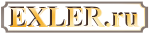Как синхронизировать контакты/календарь iPhone/iPad с Google
Как синхронизировать контакты/календарь iPhone/iPad с Google
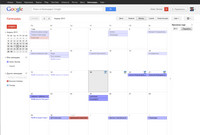 Я
уже неоднократно писал, что сам храню
свои контакты/календарь в облачном
сервисе Google (раздел контактов и
календаря в GMail) и считаю этот способ
наиболее универсальным для всех
мобильных операционных систем. Потому
что синхронизацию с Google поддерживают
все основные мобильные платформы: Android,
iOS, Windows Phone, Symbian, BlackBerry (RIM). Кроме того, к
этим данным всегда есть очень удобный
доступ через Веб.
Я
уже неоднократно писал, что сам храню
свои контакты/календарь в облачном
сервисе Google (раздел контактов и
календаря в GMail) и считаю этот способ
наиболее универсальным для всех
мобильных операционных систем. Потому
что синхронизацию с Google поддерживают
все основные мобильные платформы: Android,
iOS, Windows Phone, Symbian, BlackBerry (RIM). Кроме того, к
этим данным всегда есть очень удобный
доступ через Веб.
Таким образом, несмотря на то что в той же iOS существует возможность синхронизировать календарь и контакты через облачный сервис iCloud, что в iPhone, что в различных iPad (10" и 7") я использую синхронизацию только с Google, а не с iCloud.
Ну, со мной-то все понятно: я часто меняю гаджеты и использую самые различные платформы, поэтому только с Google у меня нет никаких проблем с переносом моих данных. Однако даже если вы используете только связку iPhone/iPad, то контакты и календарь все равно, на мой взгляд, имеет смысл хранить в Google и синхронизировать с iOS. Потому что это, во-первых, удобней (редактировать проще, сервисов заметно больше), а во-вторых, на порядок универсальнее. Мало ли, вдруг вам захочется попробовать новый андроидный телефончик. Или трансформер под Windows 8. В случае хранения данных в Google достаточно просто подключить в этих устройствах соответствующий аккаунт GMail - и все, данные в новом устройстве окажутся автоматически.
До недавнего времени в iOS синхронизацию контактов/календаря с Google приходилось делать через подключение учетной записи MS Exchange, как бы ни парадоксально это звучало. В iOS есть возможность подключения учетной записи GMail, однако при этом синхронизируются только почта, календари и заметки. Но не контакты. Уж и не знаю, почему так удобно сделано и почему за столько лет так и не поправили.
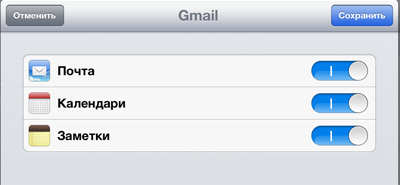
Поэтому приходилось подключать аккаунт GMail как учетную запись MS Exchange - я вот тут подробно описывал, как это сделать, - тогда можно было синхронизировать календари, контакты и напоминания.
Однако это тоже был не слишком подходящий способ. Потому что там существуют ограничения самого протокола Exchange Sync, в результате чего вы не могли создавать, например, несколько мобильных или несколько домашних номеров одного контакта - на сервере Google как мобильный (или как домашний) помечался только один номер, а остальные менялись на other (другой). Были там и другие ограничения, также в календаре при создании событий можно было указывать только одно напоминание.
Но тогда других способов не было, приходилось довольствоваться тем, что есть.
С определенного момента компания Google реализовала поддержку протоколов CardDAV и CalDAV для контактов и календаря. Одновременно в iOS начиная с 5-й версии тоже появилась поддержка данных протоколов.
Что это означает? Что теперь в устройствах на iOS, начиная с 5-й версии, вы можете уже не использовать подключение через MS Exchange, а сделать подключение через CardDAV для контактов и через CalDAV для календаря. И тут уже не будет никаких ограничений: для одного контакта можно писать хоть сотню мобильных номеров - все они будут нормально отображаться в Google.
Делается это подключение совершенно элементарно. Учетную запись GMail, как обычно, используем для синхронизации почты и, возможно, заметок. (Хотя я не понимаю, зачем использовать эту убогость "Заметки", когда есть Evernote.)
Далее заходим в Настройки - Почта, адреса, календари - Добавить и там выбираем Другое. Появляется вот такое меню.
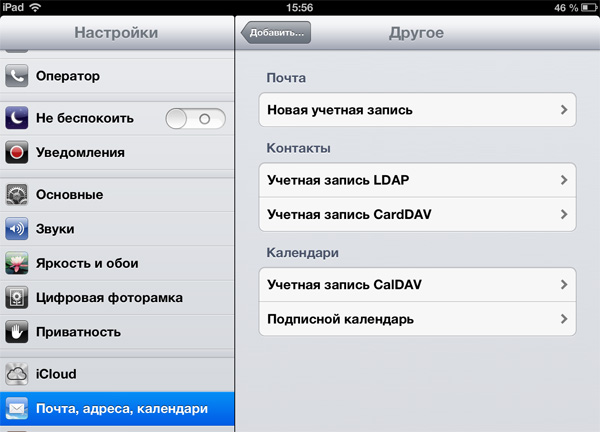
Там, как видите, можно выбрать учетную запись CardDAV и учетную запись CalDAV - для контактов и календаря.
Заполняются данные очень просто - вот пример для учетной записи GMail.
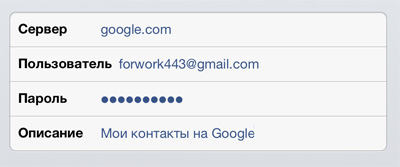
То есть в качестве сервера - google.com, а в качестве пользователя-пароля - учетные данные соответствующего аккаунта на GMail.
Для календаря - то же самое.
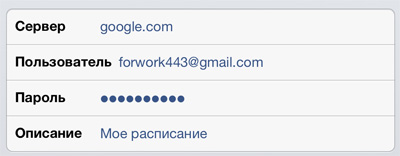
Ну и все, после этого ваши контакты и календари в iOS полностью совместимы с контактами Google: все добавляется, редактируется, переносится без каких-либо проблем и ограничений.
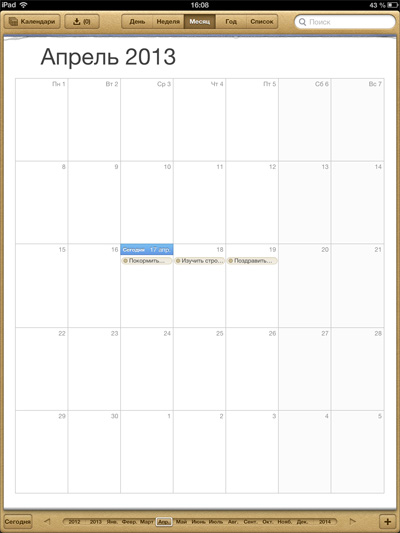
Календарь
Я тоже целый день бился, думал - не работает.
Работает, но не сразу сихронизация, надо подождать. Примерно как сказал IGGIk
Благодарю за статью но что делат дальше? Завел я эту запись для контактов, как их залить теперь с гугла на iphone или это через iTynes только?
Разобрался. Судя по комментариям, эта информация кроме меня, будет еще кому-то полезна. После описанных в статье действий, я сделал так. Установил в настройках телефона стандартную учетную запись гугл: "настройки"-"почта...контакты"-"стандартная уч. запись" (кстати когда описание в учетной записи гугл я писал по русски, в разделе "стандартная уч. запись" она почему-то слетала на "icloud". После того, как записал на англ., все стало нормально). Далее экспортировал контакты в csv файл, с помощью программы ExcelContacts. Наверняка есть много других способов, но у меня под рукой оказалась именно эта программа. Зашел в гугл контакты, выполнил импорт контактов с помощью стандартной кнопки, подставив сформированный csv файл и они попали в гугл, в новую подкатегорию, что-то вроде "импортированные". Затем выделил все контакты в этой подкатегории и через кнопку "группы", перенес их в категорию "мои контакты" (там нужно галочку поставить). Вот с этой категорией, iphone и синхронизируется. В самом телефоне, в "контакты"- "группы", можно убрать галочку icloud и пр., если есть, оставить только гугл. Вот и все. Не знаю, можно ли как-то проще, но таким образом все работает. Синхронизацию я выставил "ежечасно", но по факту в гугл новые записи попадают сразу же, без дополнительных манипуляций. А вот если что-то поменять в гугле, на телефон оно попадет уже видимо с той скоростью, кот. вы выставили в меню телефона "загрузка данных".
Подключение "как Exchange" для новых устройств и большинства аккаунтов уже несколько месяцев как недоступно.
Да, недавно с этим столкнулся. Прочитал статью Алекса как синхронизировать контакты через Exchange, а оно не получилось из за того, что Гугл обрубил такую возможность для новых аккаунтов, с какого-то момента(
Попробовал - заработало, но не с первого раза. Есть один комментарий - первый раз указал <имя пользователя>@gmail.com - не заработало. Второй раз указал уже как <имя пользователя> заработало сразу же.
YAntipov: У меня так и остался не решенным один вопрос. Все события календаря на iOS отлично синхронизируются, кроме так называемых Других календарей, которые можно подключить через аккаунт Google. Т.е. в календаре Google они отлично себе видны, а в календаре на iOS - нет, хоть ты тресни.
Зайди с iOS на m.google.com/sync и подключи нужные календари.
P.S. Я все подключал как exchange - тогда работает все через push